投影仪与台式机的连接问题大全
不用布HDMI线,台式电脑怎么无线连接电视、投影仪和显示器
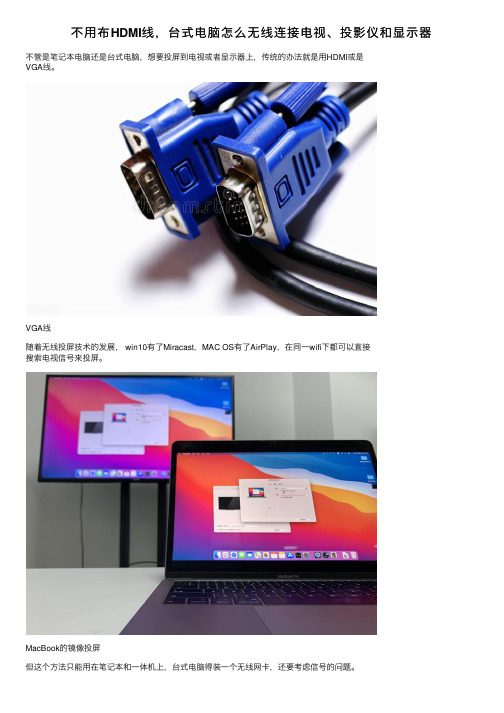
不⽤布HDMI线,台式电脑怎么⽆线连接电视、投影仪和显⽰器不管是笔记本电脑还是台式电脑,想要投屏到电视或者显⽰器上,传统的办法就是⽤HDMI或是VGA线。
VGA线随着⽆线投屏技术的发展, win10有了Miracast,MAC OS有了AirPlay,在同⼀wifi下都可以直接搜索电视信号来投屏。
MacBook的镜像投屏但这个⽅法只能⽤在笔记本和⼀体机上,台式电脑得装⼀个⽆线⽹卡,还要考虑信号的问题。
所以抛开⽆线⽹卡,还有⼀个能让台式电脑投屏的⽅案,就是⽤⽆线投屏器。
⽆线投屏器⽆线投屏器是硬件外设,与系统⾃带的协议不同,在很多⽅⾯的优势更加明显。
台式电脑如何使⽤⽆线投屏器?⽆线投屏器是点对点投屏,不⽤连接wifi,发射器与接收器之间是通过2.4G、5G或者60G信号频段桥接,从⽽达到画⾯信号⽆线传输。
接收器是在显⽰器、投影仪、电视机上接收信号。
接收器发射器则是接到电脑主机上发射画⾯信号,常⽤在HDMI、USB两种接⼝上。
发射器⽤HDMI的发射器不需要驱动,即插即投。
⽤USB的发射器在投屏前要安装驱动,但驱动安装也不难,通常会⾃动匹配到电脑上,双击运⾏后即可。
市⾯上能⽤在台式电脑上的⽆线投屏器有两个类型,⼀种接收器和发射器形状相同,⼀种接收器与发射器形状不同。
发射器与接收器相同的投屏器发射器与接收器形状不同的投屏器第⼀种投屏器不仅是形状相同,就连芯⽚和主板都是⼀样的构造。
这是为了增强信号传输能⼒,以达到超远距离和穿墙投屏,⼀些顶尖的芯⽚能达到200到500⽶的传输距离。
由于⼤部分的台式电脑是固定在⼀个位置,投屏时可能还要穿过⼀些障碍物。
所以远距离型的投屏器还是挺适合台式电脑使⽤的。
发射接收形状相同的投屏器第⼆种投屏器的发射器改⽤了⼩巧的辫⼦形状,设计的初衷也是为了更⽅便,投屏距离多在20到60⽶区间。
辫⼦形状的发射器可能很多⼈会觉得第⼆种更适⽤⽤在笔记本电脑上,⽽在台式电脑上⽤着很别扭。
因为主机上的USB或是HDMI接⼝都是处在中间位置,发射器头重脚轻,长期悬空挂着会不会损坏主板接⼝。
电脑怎么连接投影仪

电脑怎么连接投影仪篇一:电脑连接投影仪新版电脑连接投影仪的方法(台式机)一、win71、将你的投影仪和你的PC(电脑)连接2、快捷方式:用WIN+P呼出投影仪设置选项。
键盘:win按键和字母P按键同时按,如图:出现投影模式选项:仅计算机、复制、扩展、仅投影仪,选择复制。
如图:电脑:单机桌面右键——屏幕分辨率——连接到投影仪——3、四个选项的解释:仅计算机:不切换到外接显示器或投影机上复制:在计算机和投影机上都显示同样的内容,就是PC可以看,投影仪也可以看,通常教学时选择这个就OK扩展:增加你电脑显示屏的显示空间,把电脑显示屏变大,可以放更多窗口在桌面。
仅投影仪:如果是本本,你可以合上电脑,直接看外接显示器就好了。
这个适合播放电影什么的。
二、某P系统台式机连接投影仪——ATI显卡1、如果你是ATI的显卡,连接设置首先确保台式机已经和外接的投影仪,显示器或者电视机正确连接。
右键点击桌面的空白区域选择属性,在弹出的界面中选择设置-->高级。
在弹出的窗口中选择CATALYST(R)ControlCenter-->ATICATALYST(R)ControlCenter。
(如图1)(图1)如果出现如图2所示,则点击“基本”或者“视图”下的“基本视图”。
(图2)如果直接出现(图3)点击“进入(图4)如果在出(图5)中只显示一个电脑那么说明电脑没有和外接设备正确相连,如果同样的连接方式在其他电脑上正常,可以重新安装显卡驱动,仍然无效一般为兼容问题,建议更换外接设备尝试。
(图5)正常情况下电脑和外接设备正确连接应该出现(图6)所示界面。
选中“电脑面板”和“模拟监视器”,再点击“下一步”。
(图6)如果要外接同屏显示则选择“复制”,再点击“下一步”如(图7)。
(图7)点击“是(Y)”保存修改。
需要注意的是外接显示器和电脑显示的分辨率是一样的,但是电脑可能是宽屏的(16:9或者16:10),外接设备可能是普通屏幕的(4:3),所以只能保证一个设备显示是正常,我们可以在“桌面区域”中设置分辨率。
台式机连接投影仪不支持如何解决
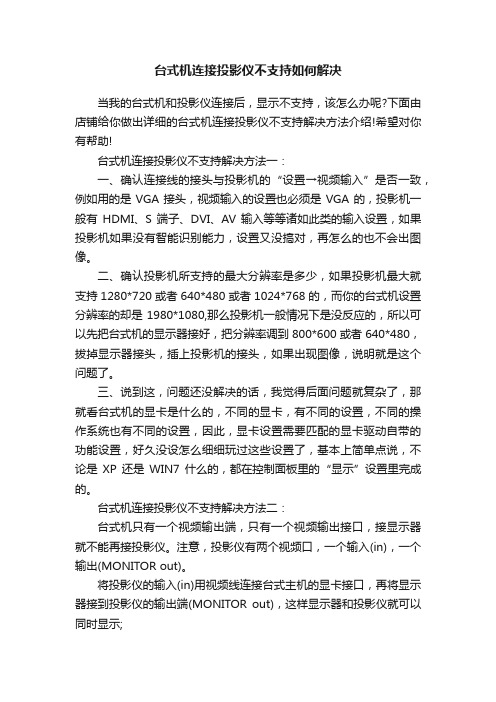
台式机连接投影仪不支持如何解决当我的台式机和投影仪连接后,显示不支持,该怎么办呢?下面由店铺给你做出详细的台式机连接投影仪不支持解决方法介绍!希望对你有帮助!台式机连接投影仪不支持解决方法一:一、确认连接线的接头与投影机的“设置→视频输入”是否一致,例如用的是VGA接头,视频输入的设置也必须是VGA的,投影机一般有HDMI、S端子、DVI、AV输入等等诸如此类的输入设置,如果投影机如果没有智能识别能力,设置又没搞对,再怎么的也不会出图像。
二、确认投影机所支持的最大分辨率是多少,如果投影机最大就支持1280*720或者640*480或者1024*768的,而你的台式机设置分辨率的却是1980*1080,那么投影机一般情况下是没反应的,所以可以先把台式机的显示器接好,把分辨率调到800*600或者640*480,拔掉显示器接头,插上投影机的接头,如果出现图像,说明就是这个问题了。
三、说到这,问题还没解决的话,我觉得后面问题就复杂了,那就看台式机的显卡是什么的,不同的显卡,有不同的设置,不同的操作系统也有不同的设置,因此,显卡设置需要匹配的显卡驱动自带的功能设置,好久没设怎么细细玩过这些设置了,基本上简单点说,不论是XP还是WIN7什么的,都在控制面板里的“显示”设置里完成的。
台式机连接投影仪不支持解决方法二:台式机只有一个视频输出端,只有一个视频输出接口,接显示器就不能再接投影仪。
注意,投影仪有两个视频口,一个输入(in),一个输出(MONITOR out)。
将投影仪的输入(in)用视频线连接台式主机的显卡接口,再将显示器接到投影仪的输出端(MONITOR out),这样显示器和投影仪就可以同时显示;使用1分2视频信号分配器从主机显卡接口上接一根VGA视频信号线视频信号分配器输入口.显示器和投影机直接连接到视频信号分配器上的两个VGA视频信号分配器的输出接口即可.即:台式机机箱--->分配器--->一路接显示器,一路接投影机。
投影仪连接电脑的设置方法

投影仪连接电脑的设置方法投影仪的应用越来越广泛,在教育、商务、娱乐等领域都起到了重要的作用。
然而,对于一些新手来说,投影仪的连接设置可能会带来一些困扰。
本文将为您介绍投影仪连接电脑的几种常见设置方法,帮助您轻松完成连接。
一、有线连接投影仪和电脑1. VGA连接VGA是一种常见的连接电脑和投影仪的接口,通过VGA线能够传输图像信号。
以下是连接的步骤:a. 确保投影仪和电脑都处于关闭状态。
b. 使用VGA线连接投影仪的VGA接口和电脑的VGA接口。
通常这些接口都会有相应的图标标识。
c. 打开电脑和投影仪,等待它们启动。
d. 在电脑上使用快捷键“Win+P”(Windows系统)或者“Cmd+F1”(苹果系统)来选择投影模式,一般有四种选项:仅计算机、复制、扩展和只投影。
2. HDMI连接HDMI是一种高清晰度多媒体接口,能够传输音频和视频信号。
以下是连接的步骤:a. 关闭投影仪和电脑。
b. 使用HDMI线连接投影仪的HDMI接口和电脑的HDMI接口。
c. 打开电脑和投影仪,等待它们启动。
d. 在电脑上使用相应的功能键(通常是“Fn+F8”)选择投影模式。
3. DVI连接DVI是一种数字式视频接口,常用于连接计算机和数字显示设备。
以下是连接的步骤:a. 关闭投影仪和电脑。
b. 使用DVI线连接投影仪的DVI接口和电脑的DVI接口。
c. 打开电脑和投影仪,等待它们启动。
d. 在电脑上选择适当的投影模式。
二、无线连接投影仪和电脑除了有线连接方式,您还可以通过无线方式将电脑连接到投影仪。
以下是两种常用的无线连接方法:1. Wi-Fi连接很多投影仪都支持Wi-Fi连接功能,在投影仪和电脑上都安装相应的无线显示软件后,可以通过以下步骤进行连接:a. 打开投影仪和电脑,确保它们都连接到同一个Wi-Fi网络。
b. 在电脑上打开无线显示软件,并搜索可用的显示设备。
c. 选择投影仪的设备名称,进行连接。
2. 蓝牙连接一些高级的投影仪也支持蓝牙连接功能。
台式机能连接投影仪吗
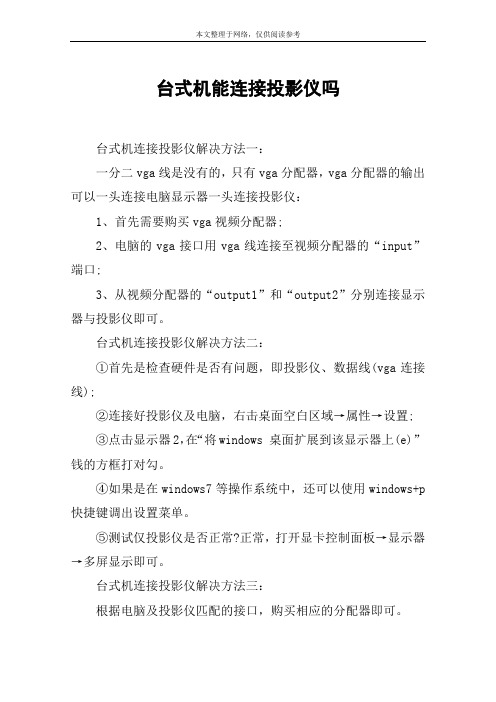
台式机能连接投影仪吗台式机连接投影仪解决方法一:一分二vga线是没有的,只有vga分配器,vga分配器的输出可以一头连接电脑显示器一头连接投影仪:1、首先需要购买vga视频分配器;2、电脑的vga接口用vga线连接至视频分配器的“input”端口;3、从视频分配器的“output1”和“output2”分别连接显示器与投影仪即可。
台式机连接投影仪解决方法二:①首先是检查硬件是否有问题,即投影仪、数据线(vga连接线);②连接好投影仪及电脑,右击桌面空白区域→属性→设置;③点击显示器2,在“将windows 桌面扩展到该显示器上(e)”钱的方框打对勾。
④如果是在windows7等操作系统中,还可以使用windows+p 快捷键调出设置菜单。
⑤测试仅投影仪是否正常?正常,打开显卡控制面板→显示器→多屏显示即可。
台式机连接投影仪解决方法三:根据电脑及投影仪匹配的接口,购买相应的分配器即可。
1、例如电脑和投影都具有vga接口,例如一台电脑4台投影仪,那么购买5条vga连接线,和一个1分4的vga分配器即可;2、在连接时要注意,分配器接口要分为两类,其中有一类似输入接口,标示一般为input,连接到主机,另一类为输出结果,标示为output,连接投影仪。
相关阅读:投影仪发展投影仪,在国家拉动内需的政策及人民收入不断提升的背景下,农村文化共享工程的实施进一步推动了中国投影机市场的快速增长。
据统计,2010年中国投影机市场出货量规模达到128万台,相比2009年增长43.6%。
分析认为,2011年中国投影机市场仍将保持快速增长,全年出货量将达到167万台,年成长率约投影仪为30%。
未来5年,中国投影机市场的复合增长率将达到17.1%。
中国投影机产品消费市场主要集中在经济较发达的华北、华东、华南等大中型城市。
教育、商务、政府、家庭娱乐是支撑中国投影机行业的四大主要消费群体。
纵观中国投影机市场。
无论是从产品的数量、质量还是品种方面,都达到了一定的成熟程度,产品的普及应用使投影机在用户的心理定位从较为专业的显示设备向大众产品转变,行业的销售规模不断扩大,2010年,中国投影机市场销售量为110万台,相比2009年增长37.5%。
投影机常见问题解决方案
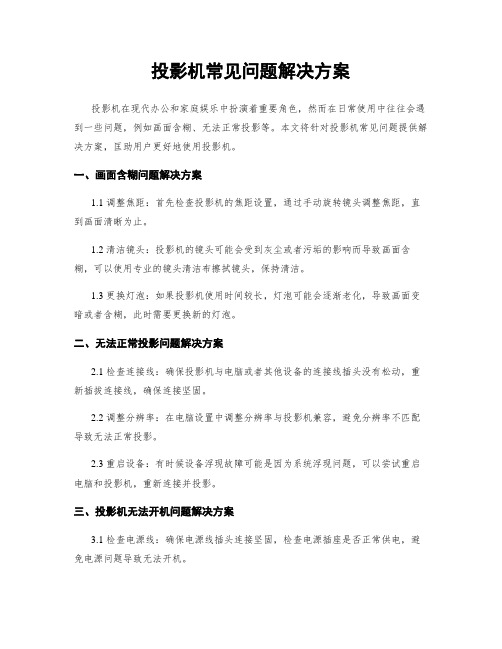
投影机常见问题解决方案投影机在现代办公和家庭娱乐中扮演着重要角色,然而在日常使用中往往会遇到一些问题,例如画面含糊、无法正常投影等。
本文将针对投影机常见问题提供解决方案,匡助用户更好地使用投影机。
一、画面含糊问题解决方案1.1 调整焦距:首先检查投影机的焦距设置,通过手动旋转镜头调整焦距,直到画面清晰为止。
1.2 清洁镜头:投影机的镜头可能会受到灰尘或者污垢的影响而导致画面含糊,可以使用专业的镜头清洁布擦拭镜头,保持清洁。
1.3 更换灯泡:如果投影机使用时间较长,灯泡可能会逐渐老化,导致画面变暗或者含糊,此时需要更换新的灯泡。
二、无法正常投影问题解决方案2.1 检查连接线:确保投影机与电脑或者其他设备的连接线插头没有松动,重新插拔连接线,确保连接坚固。
2.2 调整分辨率:在电脑设置中调整分辨率与投影机兼容,避免分辨率不匹配导致无法正常投影。
2.3 重启设备:有时候设备浮现故障可能是因为系统浮现问题,可以尝试重启电脑和投影机,重新连接并投影。
三、投影机无法开机问题解决方案3.1 检查电源线:确保电源线插头连接坚固,检查电源插座是否正常供电,避免电源问题导致无法开机。
3.2 更换电源线:有时候电源线老化或者损坏也会导致投影机无法开机,可以更换新的电源线尝试解决问题。
3.3 检查散热:投影机在长期使用后可能会因为过热而无法正常开机,可以等待一段时间让投影机冷却后再尝试开机。
四、投影机浮现颜色异常问题解决方案4.1 调整色采设置:在投影机菜单中调整色采设置,尝试调整亮度、对照度等参数,看是否能够解决颜色异常问题。
4.2 更换连接线:有时候连接线接触不良也会导致颜色异常,可以尝试更换连接线或者重新插拔连接线。
4.3 检查信号源:确保信号源设备输出正常,避免信号源设备故障导致投影机颜色异常。
五、投影机浮现噪音问题解决方案5.1 清洁风扇:投影机内部的风扇可能会因为灰尘积累而导致噪音,可以使用吹风机或者吸尘器清洁风扇。
电脑怎么连接投影仪
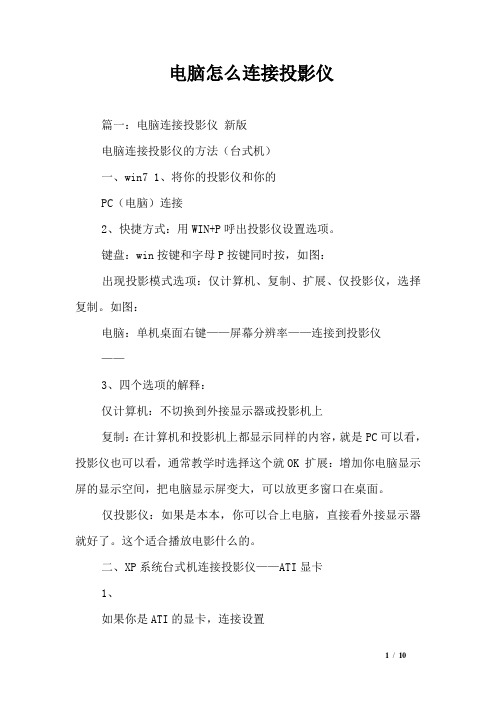
电脑怎么连接投影仪篇一:电脑连接投影仪新版电脑连接投影仪的方法(台式机)一、win7 1、将你的投影仪和你的PC(电脑)连接2、快捷方式:用WIN+P呼出投影仪设置选项。
键盘:win按键和字母P按键同时按,如图:出现投影模式选项:仅计算机、复制、扩展、仅投影仪,选择复制。
如图:电脑:单机桌面右键——屏幕分辨率——连接到投影仪——3、四个选项的解释:仅计算机:不切换到外接显示器或投影机上复制:在计算机和投影机上都显示同样的内容,就是PC可以看,投影仪也可以看,通常教学时选择这个就OK 扩展:增加你电脑显示屏的显示空间,把电脑显示屏变大,可以放更多窗口在桌面。
仅投影仪:如果是本本,你可以合上电脑,直接看外接显示器就好了。
这个适合播放电影什么的。
二、XP系统台式机连接投影仪——ATI显卡1、如果你是ATI的显卡,连接设置首先确保台式机已经和外接的投影仪,显示器或者电视机正确连接。
右键点击桌面的空白区域选择属性,在弹出的界面中选择设置-->高级。
在弹出的窗口中选择CATALYST(R)ControlCenter-->ATICATALYST(R)ControlCenter。
(如图1)(图1)如果出现如图2所示,则点击“基本”或者“视图”下的“基本视图”。
(图2)如果直接出现(图3)点击“进入(图4)如果在出(图5)中只显示一个电脑那么说明电脑没有和外接设备正确相连,如果同样的连接方式在其他电脑上正常,可以重新安装显卡驱动,仍然无效一般为兼容问题,建议更换外接设备尝试。
(图5)正常情况下电脑和外接设备正确连接应该出现(图6)所示界面。
选中“电脑面板”和“模拟监视器”,再点击“下一步”。
(图6)如果要外接同屏显示则选择“复制”,再点击“下一步”如(图7)。
(图7)点击“是(Y)”保存修改。
需要注意的是外接显示器和电脑显示的分辨率是一样的,但是电脑可能是宽屏的(16:9或者16:10),外接设备可能是普通屏幕的(4:3),所以只能保证一个设备显示是正常,我们可以在“桌面区域”中设置分辨率。
投影仪不显示电脑内容
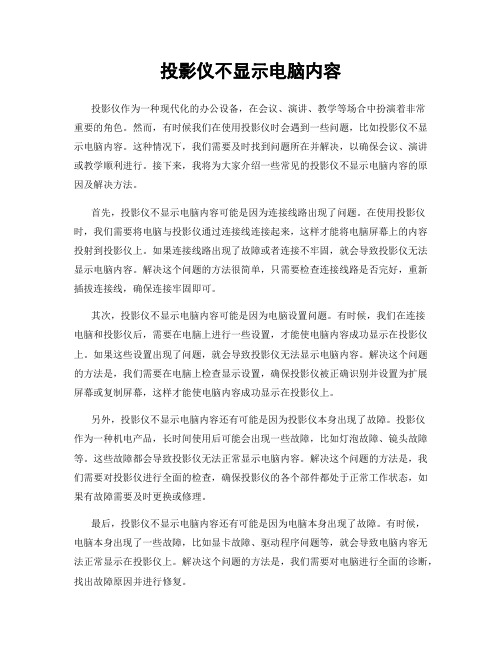
投影仪不显示电脑内容投影仪作为一种现代化的办公设备,在会议、演讲、教学等场合中扮演着非常重要的角色。
然而,有时候我们在使用投影仪时会遇到一些问题,比如投影仪不显示电脑内容。
这种情况下,我们需要及时找到问题所在并解决,以确保会议、演讲或教学顺利进行。
接下来,我将为大家介绍一些常见的投影仪不显示电脑内容的原因及解决方法。
首先,投影仪不显示电脑内容可能是因为连接线路出现了问题。
在使用投影仪时,我们需要将电脑与投影仪通过连接线连接起来,这样才能将电脑屏幕上的内容投射到投影仪上。
如果连接线路出现了故障或者连接不牢固,就会导致投影仪无法显示电脑内容。
解决这个问题的方法很简单,只需要检查连接线路是否完好,重新插拔连接线,确保连接牢固即可。
其次,投影仪不显示电脑内容可能是因为电脑设置问题。
有时候,我们在连接电脑和投影仪后,需要在电脑上进行一些设置,才能使电脑内容成功显示在投影仪上。
如果这些设置出现了问题,就会导致投影仪无法显示电脑内容。
解决这个问题的方法是,我们需要在电脑上检查显示设置,确保投影仪被正确识别并设置为扩展屏幕或复制屏幕,这样才能使电脑内容成功显示在投影仪上。
另外,投影仪不显示电脑内容还有可能是因为投影仪本身出现了故障。
投影仪作为一种机电产品,长时间使用后可能会出现一些故障,比如灯泡故障、镜头故障等。
这些故障都会导致投影仪无法正常显示电脑内容。
解决这个问题的方法是,我们需要对投影仪进行全面的检查,确保投影仪的各个部件都处于正常工作状态,如果有故障需要及时更换或修理。
最后,投影仪不显示电脑内容还有可能是因为电脑本身出现了故障。
有时候,电脑本身出现了一些故障,比如显卡故障、驱动程序问题等,就会导致电脑内容无法正常显示在投影仪上。
解决这个问题的方法是,我们需要对电脑进行全面的诊断,找出故障原因并进行修复。
总的来说,投影仪不显示电脑内容可能是由于连接线路问题、电脑设置问题、投影仪故障或电脑故障所致。
针对不同的原因,我们需要采取相应的解决方法,确保投影仪能够正常显示电脑内容。
- 1、下载文档前请自行甄别文档内容的完整性,平台不提供额外的编辑、内容补充、找答案等附加服务。
- 2、"仅部分预览"的文档,不可在线预览部分如存在完整性等问题,可反馈申请退款(可完整预览的文档不适用该条件!)。
- 3、如文档侵犯您的权益,请联系客服反馈,我们会尽快为您处理(人工客服工作时间:9:00-18:30)。
投影仪与台式机的连接问题大全
投影仪与台式机的连接,主要是显示器和投影仪同时显示的问题,因为一般台式机主板上只有一个
视频输出端,因此插了显示器就不能插投影仪了,不过很多人都没注意到,投影仪上有两个视频端
口,一个输入端(in),一个输出端(MONITOR out),所以先将投影仪的输入端(in)用视频线连
接到主机主板上的显卡插口上,再将显示器插到投影仪的输出端(MONITOR out),这样显示器和投
影仪就都可以显示了!如遇其他问题,可参考下面笔记本与投影仪的连接!
因为一般笔记本都有外置视频输出端,因此投影仪与笔记本的连接比较简单,直接用投影仪的视频
线连接到笔记本的视频输出端就可以,然后按住功能键“Fn”,点F6(不同的笔记本快捷键不同,
但都是功能键+F键),切换到投影仪屏幕就行,值得注意的是,投影仪的正常显示和本本的屏幕刷
新率及分辨率有一定关系,所以使用时要注意调整,否则投影仪显示不了!
===============
使用1分2分配器
从电脑主机显卡接口上接一根VGA线连接到分配器.然后,显示器和
投影机直接连接到分配器上剩余的
两个VGA接口就可以了.
台式机机箱------>分配器-------->一路接显示器;另一路接投影机。
投影机同显示器一样,只是个显示设备.所以不管你杂个在电脑上操作,投影机和显示器都只会根据你
的操作来显示画面.
投影机没啥可设置的,如果设置就是在台式机的显示里设置,如果你本机接显示器又同时接这个投
影机,那就相当于使用双显示器,你在显示里把第二显示器好好设置一下,分辨率设800x600或者
1024x768,刷新率设60
你只要把台式机显卡的接口和投影仪的VGA接口连接就可以了,不过要看清楚投影端要连接在VGA IN的上面。
不能接到OUT上去。
然后用遥控器调投影仪到VGA的通道就可以了。
如果你有VGA分配器,连对就可以了。
一进两出的。
只是分辨率、刷新率要设置成投影支持的
----------------------------
1 投影机:看你的投影机是用什么方式连接电脑的,如果是vga 线
连接就在投影机里设置成vga
连接模式,如果是色差线连接,就设置成色差连接模式,以此类推2 电脑:看你的投影机的分辨率是多少的,先在别的显示器上设置好你投影机能用的分辨率,不
要超过投影机的最大分辨率,还有刷新率设为60
如果超过了,投影机是不能工作的。
按以上说的做,基本上都每问题的。
-------------------------
你去买一根电脑显示器连接线,长度根据你的需要,两头接口都是公的,分别接在投影仪和电脑显
卡上,不需要显示器,打开投影仪后直接在大屏幕上操作,如果感觉看不清楚,再买一个视频分配
器便可另外再接一个显示器,两边同时显示。
我用的很简单,花五块钱买了一个vga分线头1分2的,一头接显示器;一头接投影。
想再多投资点,
花20至50元买一个屏幕分配器1分2的,同样也可解决问题。
---------------------
1。
投影仪有信号输出到投影布上,说明投影仪没有问题;投影仪上的input键就是让投影仪自动搜
索电脑信号,“A信号输出”就是VGA信号(电脑等的输出信号)的输出。
“无Memory Stick”对电脑输出信号到投影上没有影响。
2。
确认电脑没有问题,且在电脑上进行了切换
3。
重新启动电脑,看投影仪能否检测到电脑信号。
4。
看电脑显示器的分辨率,太高了可能会超出投影仪的显示范围而无法显示,一般是1024*768
5。
看显卡的刷新频率,显卡的刷新频率也可能影响到无法正常输出到投影仪,一般设置为60MHZ。
6。
在桌面空白处按右键,然后选择“属性”,然后再选择“设置”,然后取消选择“将Windows桌
面扩展到监视器上”(注意,如果为灰色不能取消,则在上面的监视器选择那里换另外一个监视器
7。
经过上面的所有检测后还是不行,最后技术人员让我修改投影仪的菜单。
按menu进入投影仪的
菜单,然后移动到第三项(一个小箱子形状),然后把A信号输出修改为“电脑”(之前不是设置的
电脑,是另外的),设置好后退出菜单,再按input键搜索信号,电脑信号成功输出到投影仪上。
-------------------
台式的和笔记不一样但是大多默认的是Ctrl+F4 还不不行就得从显卡设置里启动了呵呵
台式机不接显示器,直接接投影仪,投影仪开着,重新启动台式机,就能让投影仪出影像了。
